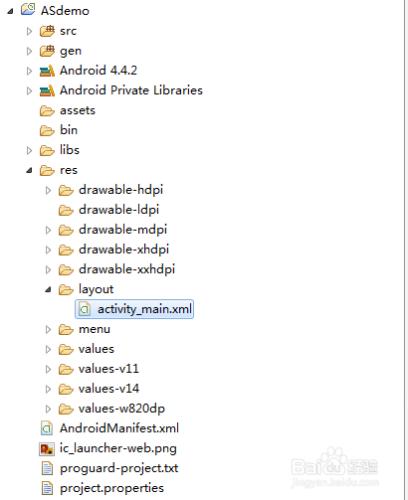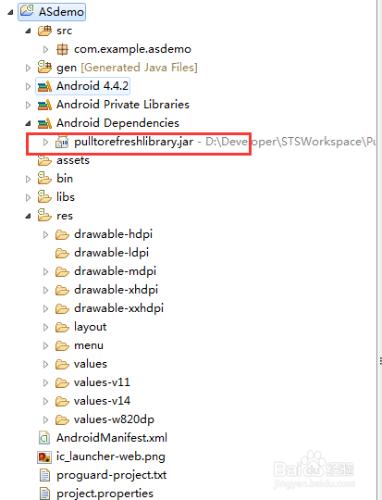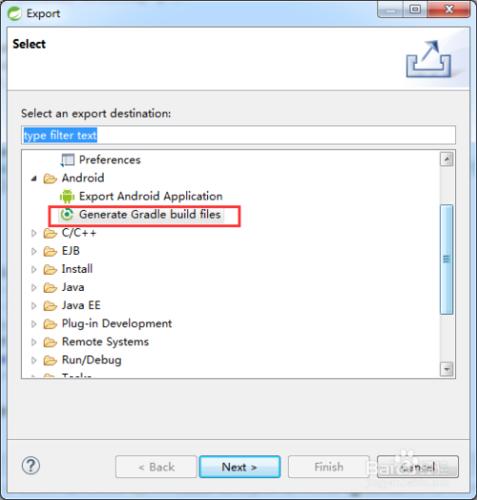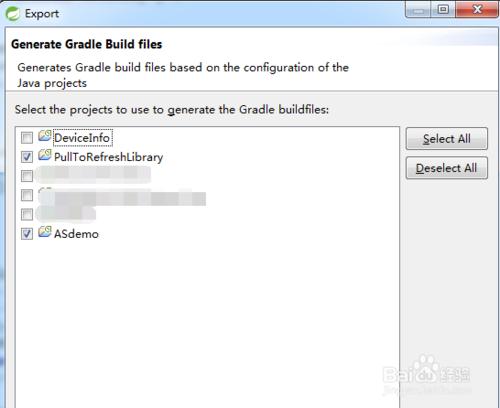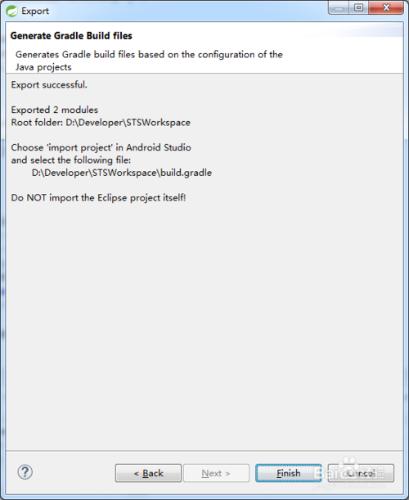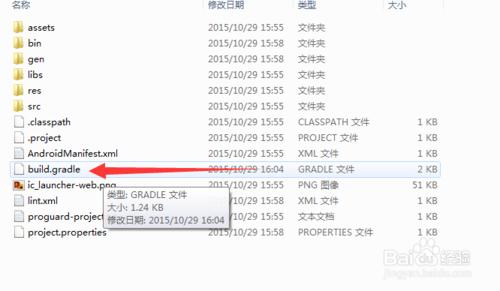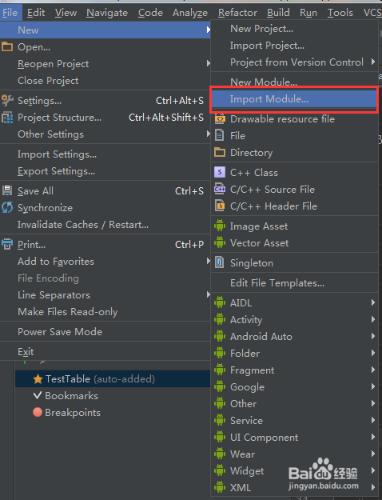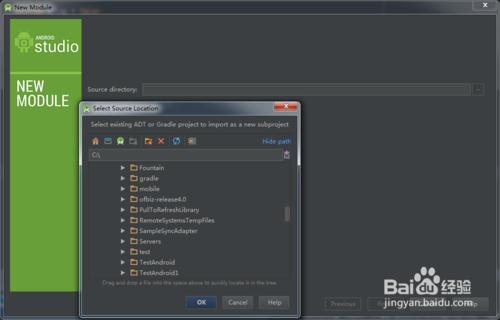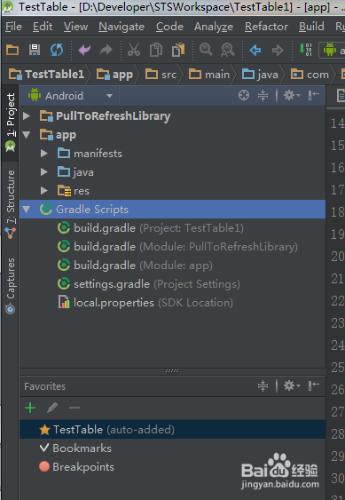隨著Google 對新Android編輯器Android Studio(以下簡稱AS)的版本不斷更新,越來越多的人開始由熟悉的編輯器Eclipse轉向AS,而Eclipse開發團隊也坦言將放棄對Eclipse的維護。這說明AS終將成為Android開發的主流編輯器。
本篇經驗將介紹怎麼把一個已經存在的Eclipse專案轉入到AS中。
方法/步驟
這是我在eclipse裡面新建的一個專案ASdemo.很多時候我們的專案裡面會關聯到一些外部的庫,我在這個專案裡面用到了一個pullToRefresh的外部庫。
首先將我們的專案生成帶gradle 的專案(不要問我什麼是gradle,網上好多這種介紹,本篇經驗不做此類介紹),如下圖所示:
選擇我們要匯出來的專案以及依賴的庫,如下圖所示:
點選finish,第一次匯入不會報什麼錯誤,第二次匯入的時候會報一個異常,大體就是你選擇的檔案已經生成了gradle檔案,所以你要選擇下面的一個複選框就是強制再生成一次,如下圖所示:
這時候你再去看你的工程,其實沒什麼變化,只是多了一個gradle.build檔案,如下圖所示:
面我們轉到AS編輯器裡。在1.4版本之前由Eclipse轉到AS裡面會出現好多的問題,因為AS對配置檔案的檢查是很嚴格的。比如gradle的版本問題,還有好多搞不清的問題。
後來發現在1.4版本的時候可以直接匯入Eclipse檔案,也就是說可以直接在AS裡面匯入沒有經過AS編譯過的工程。在匯入的時候會自動幫你生成相關的配置檔案。
如果要匯入相應的庫檔案可以這樣操作,如下圖所示:
然後你會發現你的專案裡面就會有了相應的庫檔案,而且該庫檔案也生成了build.gradle檔案,如下圖所示: